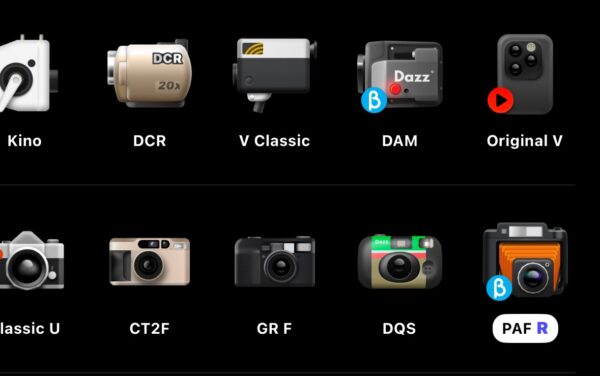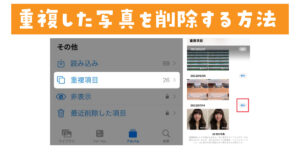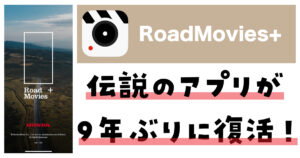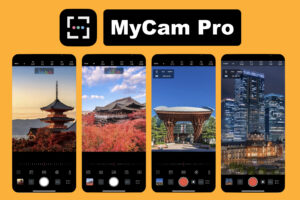フィルムっぽい色味で写真を加工出来る事で人気の「VSCO Cam」がバージョン 4.1にアップデートしました。今回のアップデートで追加された機能は・・・
- コピー&ペースト編集機能がライブラリに追加され、編集の設定1セットを複数の画像に適用できるようになりました
- 編集モードに「元に戻す」機能が追加されました
- 「設定」に「サムネイル再構築」機能が復元されました
この3種類なんですが「コピー&ペースト編集機能」がかなり使える機能でした!VSCO Camで好きなエフェクトが決まっている方には便利な機能だと思いますよ!
VSCO Camがコピーペースト機能に対応
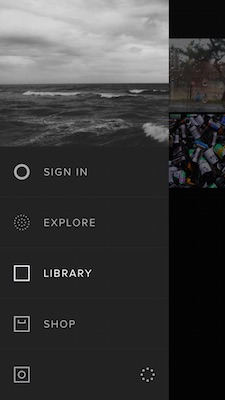
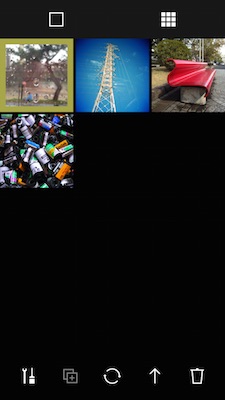
まずはLIBRARYから加工する写真を選択します。
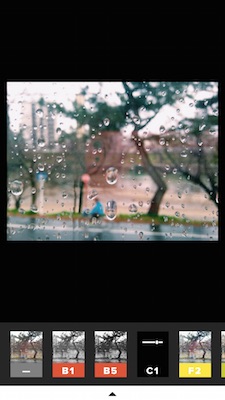
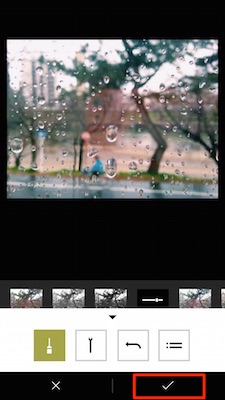
人気の高い「C1」エフェクトを選んで右下のチェックマークをタップして保存してみました。このエフェクトを一気に他の写真に適応する事が出来ます。
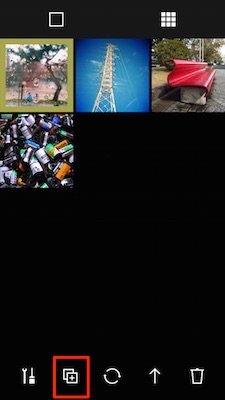
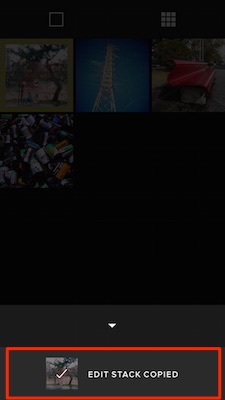
先ほど加工した写真を選択し、今回のアップデートで追加された「コピーペーストアイコン」をタップします。これで先ほどのエフェクトがコピーされます。
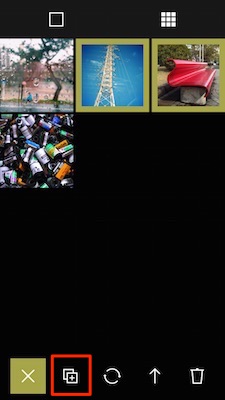
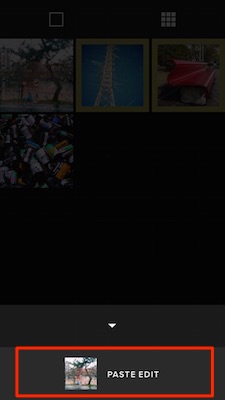
次にエフェクトをコピーしたい写真を選びます。今回は2つの写真を選びました。この状態で先ほどの「コピーペーストアイコン」をタップすると「PASTE EDIT」というボタンが出てくるのでコチラをタップします。
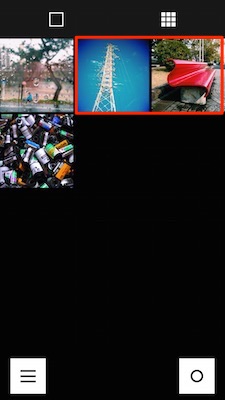
これで複数の写真に一気にエフェクトが適応されます。これは便利!次はモノクロのエフェクトを適応してみましょう。
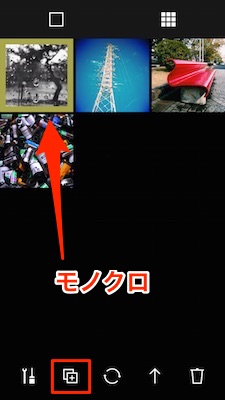
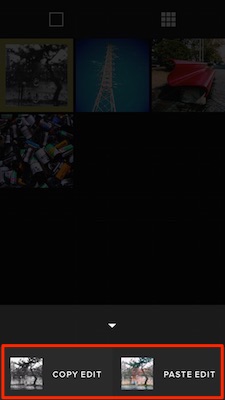
先ほどは1回目のコピーだったんですが、2回目になると少し表示が変わります。最初のエフェクトをペーストするのか?それとも、新しくエフェクトをコピーするのか?聞かれますので、今回は「COPY EDIT」を選択。
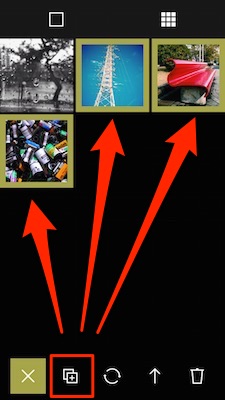
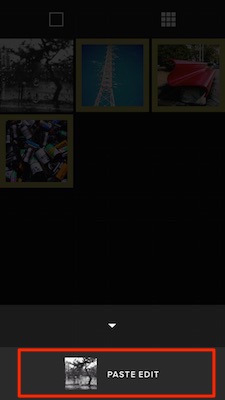
先ほどと同じくエフェクトを適応したい写真を全て選択します。その後「コピーペーストアイコン」をタップします。さらに同じく「PASTE EDIT」を選択。
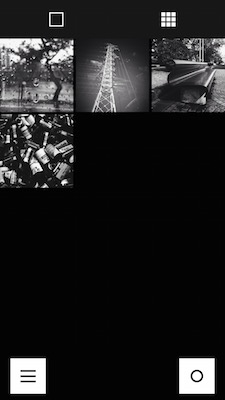
はい!一気に三枚の写真がモノクロ化されました!今回のアップデートはVSCO Cam愛用者には朗報だったのでは!?iPhoneのデフォルトカメラでパシャパシャ写真を撮って、後から好きな写真をVSCO Camで一気に加工出来ます。
まだVSCO Camを持っていないという方は是非ダウンロードを。人気の写真加工アプリです!しかも無料!それじゃ!また!